インターネットを高速化する方法3選【Windows10高速化】

インターネットをもっとさくさく高速に使うための設定を三つ紹介します。
その1:IPv6無効化
「IPv6」とはインターネット通信規格の種類。現在主に使われている「IPv4」という通信規格がIPアドレス不足に陥るのを見越して作られた新規格。
が、IPv4に対応していても、IPv6に対応しているサイトは非常に少ないので、使っていないIPv6機能を無効化します。
→「設定(歯車マーク)」
→「ネットワークとインターネット」
→「アダプタのオプションを変更する」

→コントロールパネルの「ネットワーク接続」が表示されるので、自分が普段使っているネットワークを右クリックして、「プロパティ」を開く。

→「プロパティ」の「この接続は次の項目をします」の欄から「インターネットプロトコルバージョン6(TCP/IPv6)」に入っているチェックを外して「OK」
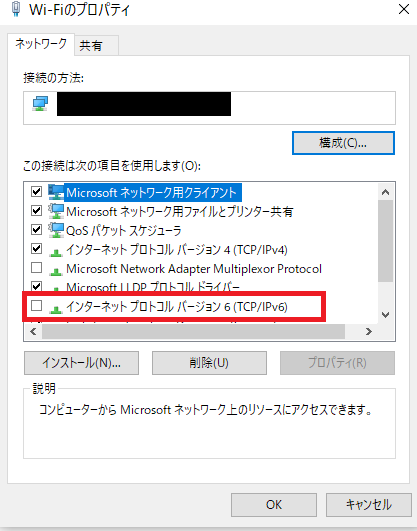
これで、IPv6の無効化は完了です。
その2:DNS手動設定
IPアドレス(192.168.0.1など)とドメインネーム(http://~)を結びつけ、変換する役割を果たすDNS。
インターネットをするのに欠かせないDNSですが、デフォルトの状態では、自動的に割り振られるようになっています。
通信会社の障害でネットに繋がらなくなることが、年に何回かあるかと思いますが、DNSを手動設定することで、正常に接続することが出来、便利です。
無料で使用できるDNSサーバーが公開されているので、今回はgoogleのDNSサーバーを手動設定してみます。
途中までは、IPv6無効化の手順と一緒ですが、簡単にできるので、ついでにやってみましょう。
→「設定(歯車マーク)」
→「ネットワークとインターネット」
→「アダプタのオプションを変更する」
→コントロールパネルの「ネットワーク接続」が表示されるので、自分が普段使っているネットワークを右クリックして、「プロパティ」を開く。
→「プロパティ」の「この接続は次の項目をします」の欄から「インターネットプロトコルバージョン4(TCP/IPv4)」をクリックして選択。
→下にある「プロパティ」をクリック。

→「DNSサーバのアドレスを自動的に取得する」のチェックを外し、「次のDNSサーバーのアドレスを使う」をクリック。

→優先DNSサーバーに「8.8.8.8」、代替DNSサーバーに「8.8.4.4」を入力して「OK」をクリックで完了です。
その3:インターネットオプションの設定(一時ファイルが使用するディスク領域を変更する)
インターネットの一時ファイルとは、一度開いたWebサイトの情報を保存し、二度目以降、スムーズに閲覧できるようにキャッシュを保存する機能です。インターネット一時ファイルがたくさん溜まると逆に表示が遅くなることがあるので、一時ファイルが利用できる領域を制限します。
→「検索ボックス」から「コントロールパネル」を検索
→「コントロールパネル」を開く
→「ネットワークとインターネット」
→「インターネットオプション」

→「全般タブ」の「閲覧の履歴」にある「設定」をクリック。

→「使用するディスク領域」を8にして、「OK」をクリック。

これで、必要最低限の領域しか使用しなくなります。
以上、ネットを高速化する3つの設定でした。